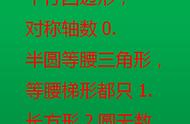2022.4.14
一、导入背景演奏视频(不带音乐):
首先我们打开剪映APP,点击加号开始创作,在最近项目下,点击左边的→视频导入一个视频→添加进来,向左滑动工具栏点击→比例,点击→16 : 9,然后点亮这个视频,→双指放屏幕将它扩满全屏,然后将这个图片拉长,拉到我们自己所需要的长度,我就拉个十几秒做演示。
二、导入演奏视频:
时间轴返回到最前面,点击返回键再返回一次,点击画中画,新增画中画,点击左边的视频,然后添加一段蓝天白云的视频素材。双指放屏幕将它扩满全屏。
三、导入演奏视频:
手指点亮“导入演奏视频”,并使其四周有白边,下方滑动工具栏,点击智能抠像,待智能抠像结束,用手指调整抠像大小并放在背景演奏视频适当位置。
四、输入文字:
时间轴返回到最前面,点击返回键,向右滑动工具栏,点击文字新建文本,点击左下角的数字,输入“二胡独奏《鸿雁》 演奏 XXX”或“萨克斯独奏《天路》演奏学XXX”,点击左下角的返回键,点击中间靠右边的图标,进入样式页面,然后 选择一个自己喜欢的字体,我选择毛笔行楷点击样式,点击排列,选择竖排,双指放屏幕缩小这个文字,点击阴影,选择这个黑色,这样距离拉大一些,然后放到这个右下角的位置来打勾,这个我们将这字幕条拉长,这三四秒点击样式,点击动画,然后我们选择浴化,向左擦开,拉满打勾。
五、检查并导出:
时间轴移动到视频的结尾处,点击分割删除后面部分,然后我们返回看一下这个视频的整体效果啊。满意后导出。
喜欢我的视频点赞评论,收藏转发,加关注,谢谢您的收看。
,